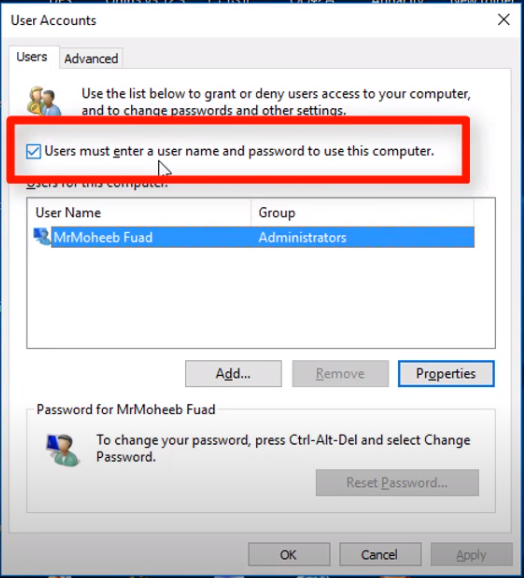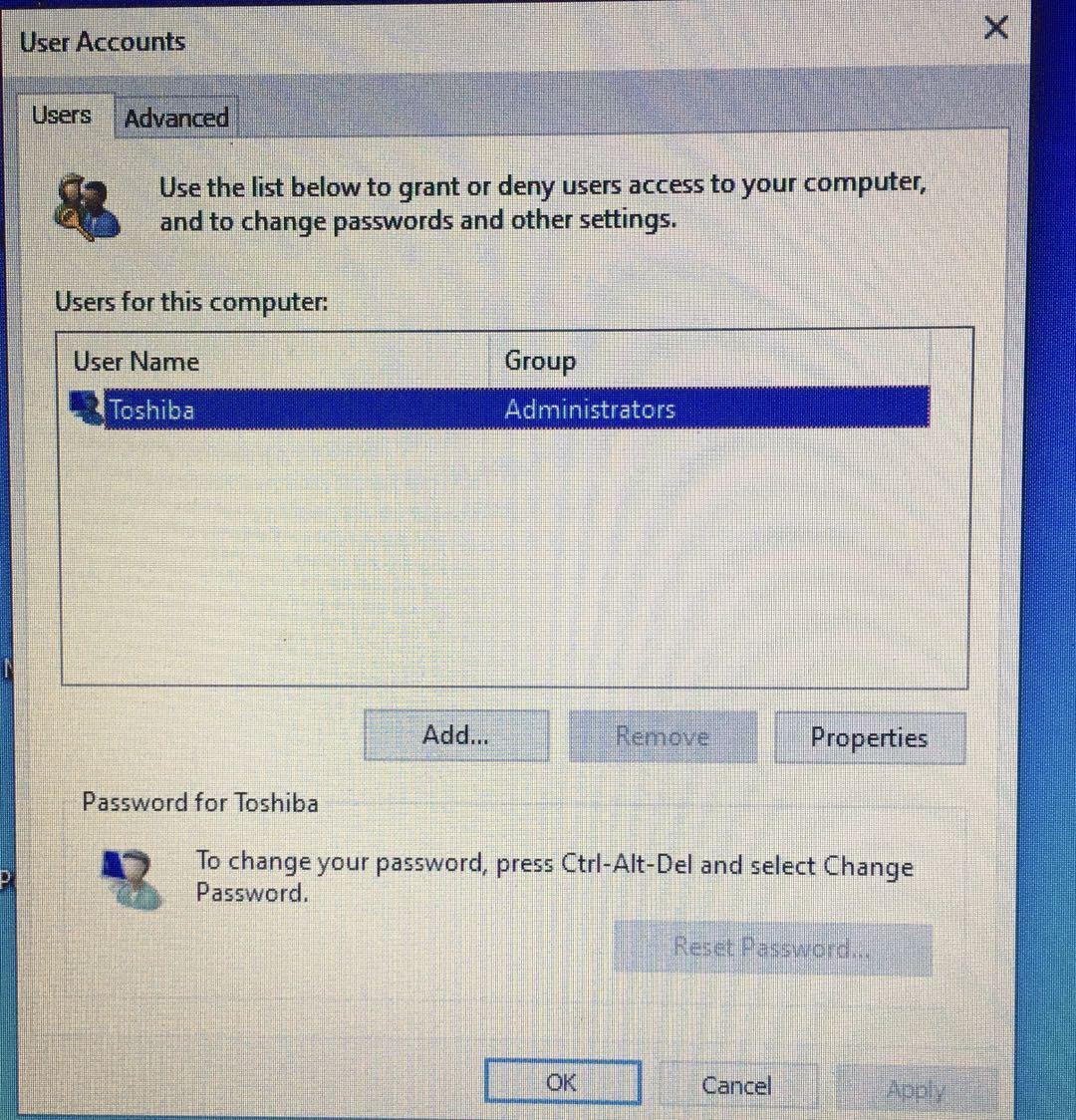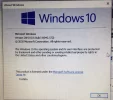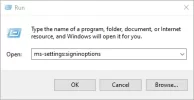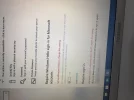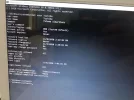تثبيت التطبيق
كيفية تثبيت التطبيق على iOS
قم بمتابعة الفيديو أدناه لمعرفة كيفية تثبيت موقعنا كتطبيق ويب على الشاشة الرئيسية.
ملاحظة: قد لا تكون هذه الميزة متاحة في بعض المتصفحات.
أنت تستخدم أحد المتصفحات القديمة. قد لا يتم عرض هذا الموقع أو المواقع الأخرى بشكل صحيح.
يجب عليك ترقية متصفحك أو استخدام أحد المتصفحات البديلة.
يجب عليك ترقية متصفحك أو استخدام أحد المتصفحات البديلة.
- بادئ الموضوع altaweel
- تاريخ البدء
- 965
- الحالة
- مغلق و غير مفتوح للمزيد من الردود.
غير متصل
من فضلك قم بتحديث الصفحة لمشاهدة المحتوى المخفي
بداية من ويندوز 10 تحديث 2004 تم إزالة هذا الخيار
لكن يمكن إرجاع هذا الخيار للدخول للويندوز بدون باسوورد كالآتي:
1- كليك يمين على قائمة إبدأ ثم اختر Run
2- قم بكتابة CMD ثم اضغط Ctrl+Shift+Enter لفتح موجه الأوامر كمسؤول
ثم قم بكتابة هذا الأمر في موجه الأوامر ثم اضغط Enter
3- من Run قم بكتابة netplwiz أو control userpasswords2
وستفتح لك نافذة User Accounts وستجد بها هذا الخيار ووقتها يمكن تعطيله
لكن يمكن إرجاع هذا الخيار للدخول للويندوز بدون باسوورد كالآتي:
1- كليك يمين على قائمة إبدأ ثم اختر Run
2- قم بكتابة CMD ثم اضغط Ctrl+Shift+Enter لفتح موجه الأوامر كمسؤول
ثم قم بكتابة هذا الأمر في موجه الأوامر ثم اضغط Enter
كود:
reg ADD "HKLM\SOFTWARE\Microsoft\Windows NT\CurrentVersion\PasswordLess\Device" /v DevicePasswordLessBuildVersion /t REG_DWORD /d 0 /f3- من Run قم بكتابة netplwiz أو control userpasswords2
وستفتح لك نافذة User Accounts وستجد بها هذا الخيار ووقتها يمكن تعطيله
من فضلك قم بتحديث الصفحة لمشاهدة المحتوى المخفي
مع الأسسف ما حصل أي تغييربداية من ويندوز 10 تحديث 2004 تم إزالة هذا الخيار
لكن يمكن إرجاع هذا الخيار للدخول للويندوز بدون باسوورد كالآتي:
1- كليك يمين على قائمة إبدأ ثم اختر Run
2- قم بكتابة CMD ثم اضغط Ctrl+Shift+Enter لفتح موجه الأوامر كمسؤول
ثم قم بكتابة هذا الأمر في موجه الأوامر ثم اضغط Enter
كود:reg ADD "HKLM\SOFTWARE\Microsoft\Windows NT\CurrentVersion\PasswordLess\Device" /v DevicePasswordLessBuildVersion /t REG_DWORD /d 0 /f
3- من Run قم بكتابة netplwiz أو control userpasswords2
وستفتح لك نافذة User Accounts وستجد بها هذا الخيار ووقتها يمكن تعطيله
غير متصل
من فضلك قم بتحديث الصفحة لمشاهدة المحتوى المخفي
ما هو اصدار الويندوز الخاص بك؟
لمعرفة ذلك قم بفتح الإكسبلورر ثم من قائمة File اختر Help ثم About Windows

أو من Run قم بكتابة Winver ثم أوك

ومن هذه النافذه يمكنك معرفة اصدار الويندوز

لمعرفة ذلك قم بفتح الإكسبلورر ثم من قائمة File اختر Help ثم About Windows
أو من Run قم بكتابة Winver ثم أوك
ومن هذه النافذه يمكنك معرفة اصدار الويندوز
من فضلك قم بتحديث الصفحة لمشاهدة المحتوى المخفي
تفضلما هو اصدار الويندوز الخاص بك؟
لمعرفة ذلك قم بفتح الإكسبلورر ثم من قائمة File اختر Help ثم About Windows
مشاهدة المرفق 212895
أو من Run قم بكتابة Winver ثم أوك
مشاهدة المرفق 212896
ومن هذه النافذه يمكنك معرفة اصدار الويندوز
مشاهدة المرفق 212897
المرفقات
غير متصل
من فضلك قم بتحديث الصفحة لمشاهدة المحتوى المخفي
تفضل
من Run قم أخي بكتابة ms-settings:signinoptions ثم Ok
ستفتح لك نافذة Sign-in Options قم فيها بتعطيل Require windows Hello Sign-in كما بالصورة
المرفقات
من فضلك قم بتحديث الصفحة لمشاهدة المحتوى المخفي
مع الأسف الخيار معطل !من Run قم أخي بكتابة ms-settings:signinoptions ثم Ok
مشاهدة المرفق 212902
ستفتح لك نافذة Sign-in Options قم فيها بتعطيل Require windows Hello Sign-in كما بالصورة
مشاهدة المرفق 212903
المرفقات
غير متصل
من فضلك قم بتحديث الصفحة لمشاهدة المحتوى المخفي
مع الأسف الخيار معطل !
هذا لأنك لا تستخدم حساب ميكروسوفت بل تستخدم حساب محلي Local account
وفي هذه الحالة فقط قم بتغيير كلمة سر الحساب إلى فراغ ليتم إزالتها
ويمكن عمل ذلك من موجه الأوامر كمسؤول كالتالي
على فرض أن اسم الحساب هو Toshiba كما هو واضح من الصور
كود:
net user Toshibaثم اضغط Enter
بعد ذلك عندما يسألك عن ادخال كلمة مرور جديدة لا تكتب أي شيء وقم فقط بالضغط على enter ونفس الشيء عندما يسألك عن تكرار كلمة السر
كود:
Type a password for the user: قم فقط بالضغط على enter
Retype the password to confirm: قم فقط بالضغط على enter
The command completed successfully.
من فضلك قم بتحديث الصفحة لمشاهدة المحتوى المخفي
هذا الذي ظهر عندما ادخلت الامر net user Toshibaهذا لأنك لا تستخدم حساب ميكروسوفت بل تستخدم حساب محلي Local account
وفي هذه الحالة فقط قم بتغيير كلمة سر الحساب إلى فراغ ليتم إزالتها
ويمكن عمل ذلك من موجه الأوامر كمسؤول كالتالي
على فرض أن اسم الحساب هو Toshiba كما هو واضح من الصور
كود:net user Toshiba
ثم اضغط Enter
بعد ذلك عندما يسألك عن ادخال كلمة مرور جديدة لا تكتب أي شيء وقم فقط بالضغط على enter ونفس الشيء عندما يسألك عن تكرار كلمة السر
كود:Type a password for the user: قم فقط بالضغط على enter Retype the password to confirm: قم فقط بالضغط على enter The command completed successfully.
المرفقات
غير متصل
من فضلك قم بتحديث الصفحة لمشاهدة المحتوى المخفي
هذا الذي ظهر عندما ادخلت الامر net user Toshiba
أعتذر فقد نسيت النجمة في آخر الأمر لتغيير الباسوورد بدلاً من عرض بياناته
فقط قم بكتابة الأمر كالتالي
كود:
net user Toshiba *
من فضلك قم بتحديث الصفحة لمشاهدة المحتوى المخفي
[hide]أعتذر فقد نسيت النجمة في آخر الأمر لتغيير الباسوورد بدلاً من عرض بياناته
فقط قم بكتابة الأمر كالتالي
كود:net user Toshiba *
Microsoft Windows [Version 10.0.19042.572]
(c) 2020 Microsoft Corporation. All rights reserved.
C:\Windows\system32>net user Toshiba *
Type a password for the user:
Retype the password to confirm:
System error 8646 has occurred.
The system is not authoritative for the specified account and therefore cannot complete the operation. Please retry the operation using the provider associated with this account. If this is an online provider please use the provider's online site.
C:\Windows\system32>
C:\Windows\system32>
[/hide]
اعتقد ان الامر لم ينجح !
غير متصل
من فضلك قم بتحديث الصفحة لمشاهدة المحتوى المخفي
[hide]
Microsoft Windows [Version 10.0.19042.572]
(c) 2020 Microsoft Corporation. All rights reserved.
C:\Windows\system32>net user Toshiba *
Type a password for the user:
Retype the password to confirm:
System error 8646 has occurred.
The system is not authoritative for the specified account and therefore cannot complete the operation. Please retry the operation using the provider associated with this account. If this is an online provider please use the provider's online site.
C:\Windows\system32>
C:\Windows\system32>
[/hide]
اعتقد ان الامر لم ينجح !
هذه الرسالة تظهر فقط إذا كان الحساب مرتبط بحساب ميكروسوفت
لذا للتأكد إذا كان هذا الحساب مرتبط بميكروسوفت أم حساب محلي
من Run قم بكتابة control /name Microsoft.UserAccounts
سيفتح نافذة حساب المستخدمين User Accounts
فقط انظر تحت اسم الحساب Toshiba إذا كان مكتوب Local Account أم إيميل Email لميكروسوفت
- الحالة
- مغلق و غير مفتوح للمزيد من الردود.